
指定防火牆設定的 IP 位址
您可以限制只有指定 IP 位址的裝置才能通訊,或是封鎖指定 IP 位址的裝置但允許其他通訊。可以指定單一 IP 位址或一個 IP 位址範圍。
 |
|
如需從遠端使用者介面設定本機時要執行之基本操作的更多資訊,請參閱 從遠端使用者介面設定功能表選項。
|
1
啟動遠端使用者介面,並以系統管理員模式登入。 啟動遠端使用者介面
2
在入口網站頁面上按一下 [設定/註冊 (Settings/Registration)]。 遠端使用者介面畫面
3
選擇 [網路設定 (Network Settings)]  [防火牆設定 (Firewall Settings)]。
[防火牆設定 (Firewall Settings)]。
 [防火牆設定 (Firewall Settings)]。
[防火牆設定 (Firewall Settings)]。4
按一下目標 IP 位址篩選器的 [編輯 (Edit)]。
選擇符合目標 IP 位址的篩選器。若要限制從本機傳送到電腦的資料,請選擇 [輸出篩選器 (Outbound Filter)]。若要限制從電腦接收的資料,請選擇 [輸入篩選器 (Inbound Filter)]。
5
指定封包篩選器的設定。
選擇允許或拒絕其他裝置與本機通訊的預設策略,然後指定例外 IP 位址。
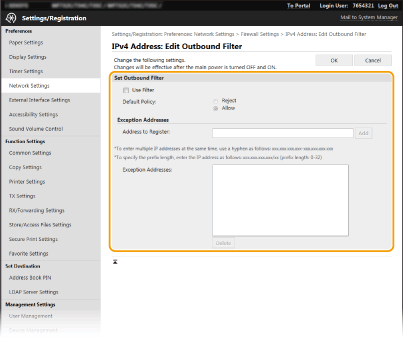
|
1
|
勾選 [使用篩選器 (Use Filter)] 核取方塊並按一下 [預設策略 (Default Policy)] 的 [拒絕 (Reject)] 或 [允許 (Allow)] 選項按鈕。
[使用篩選器 (Use Filter)]
勾選此核取方塊可限制通訊。清除此核取方塊可停用限制。 [預設策略 (Default Policy)]
選擇允許或拒絕其他裝置與本機通訊的前提。
|
||||||||||||||
|
2
|
指定例外位址。
在 [要註冊的位址 (Address to Register)] 文字框中輸入 IP 位址(或 IP 位址的範圍),然後按一下 [添加 (Add)]。
 檢查是否輸入錯誤
如果輸入錯誤的 IP 位址,可能無法從遠端使用者介面存取本機,在此情況下必須將 <IPv4位址篩選器 (IPv4 Address Filter)> 或 <IPv6位址篩選器 (IPv6 Address Filter)> 設為 <關閉 (Off)>。
<IPv4位址篩選器 (IPv4 Address Filter)> <IPv6位址篩選器 (IPv6 Address Filter)>  IP 位址的輸入形式
選擇 [拒絕 (Reject)] 做為輸出篩選器時
無法篩選傳出多點傳送和廣播封包。
從例外情況刪除 IP 位址
選擇 IP 位址,然後按一下 [刪除 (Delete)]。
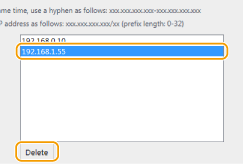 |
||||||||||||||
|
3
|
按一下 [確定 (OK)]。
|
6
重新啟動本機。
關閉本機,等待至少 10 秒,然後再開啟電源。
 |
使用控制面板您也可以從首頁 (Home)畫面中的 <功能表 (Menu)> 啟用或停用 IP 位址篩選。
<IPv4位址篩選器 (IPv4 Address Filter)> <IPv6位址篩選器 (IPv6 Address Filter)> |